kubernetes 入门:harbor 个人私有仓库傻瓜式搭建

在使用 k8s 时,需要指定使用的镜像,但是如果发布 springboot 等私密项目,将镜像发布到网络上或许不安全,那么需要我们在本地安装一个私人仓库,然后将镜像上传到私人仓库在获取,这里我们选择市面上通用的 harbor。本文楼主亲测,按照步骤执行即可。
1.安装 docker
请参考前文,不在概述。
2.安装 docker-compose
此为必备插件,不可跳过。
复制代码
3.搭建 Harbor
1.下载
这里我们选择首页下载安装包,在浏览器上访问https://storage.googleapis.com/harbor-releases/release-1.8.0/harbor-offline-installer-v1.8.4.tgz
2.解压
复制代码
3.修改配置
修改下图文件
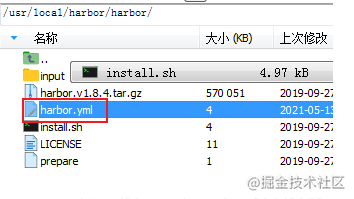
这里分别指定了:当前服务 ip,服务端口,登录账号,登录密码。
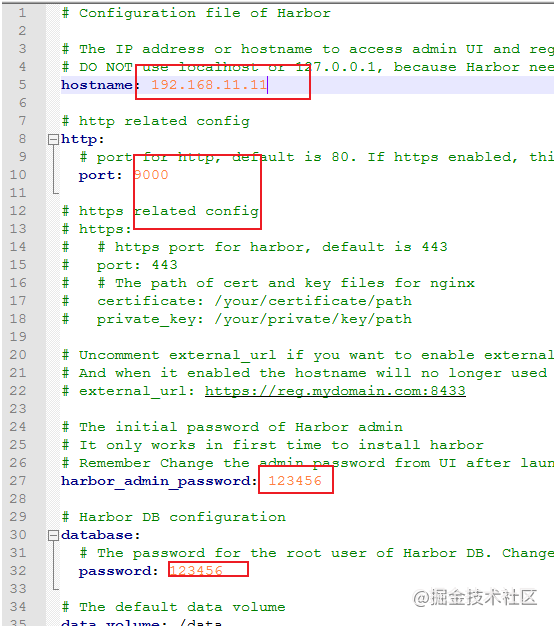
4.安装
执行即可。
复制代码
5.验证
访问 ip:端口出现以下页面为成功,账号密码为 admin/1234。

以上端口号,账号,密码均为配置文件中配置,请根据各自配置自行修改。
4.配置 docker
当安装好之后,我们需要赋予 docker 访问 harbor 的权限。否则连接不上就不能上传或者拉取镜像了。这里我们需要修改 docker 的配置文件。
复制代码
复制代码
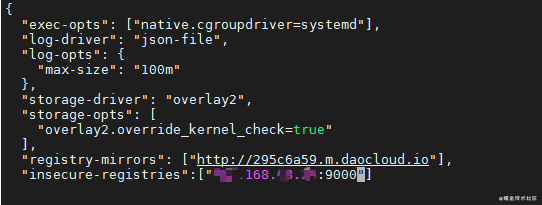
insecure-registries 为上文配置的地址与端口,请根据个人自行修改。重启 docker 容器
复制代码
验证 docker 能否连接 harbor
复制代码
登录成功输出:

5.上传镜像
1.新建 harbor 上传路径
harbor 新建以下文件夹,请记住路径。
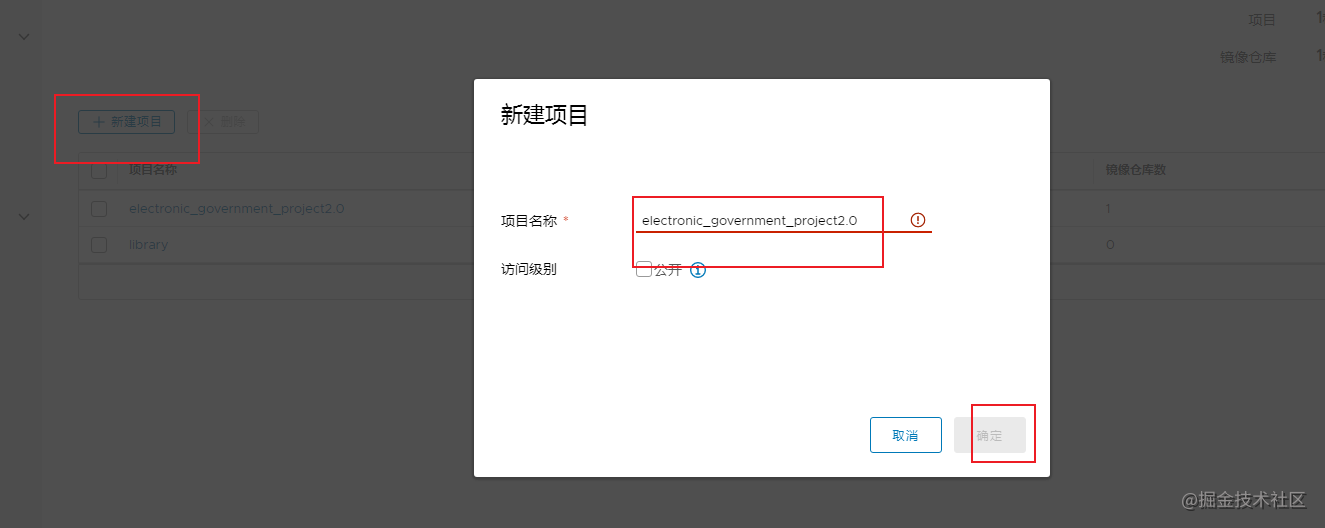
2.上传镜像
复制代码
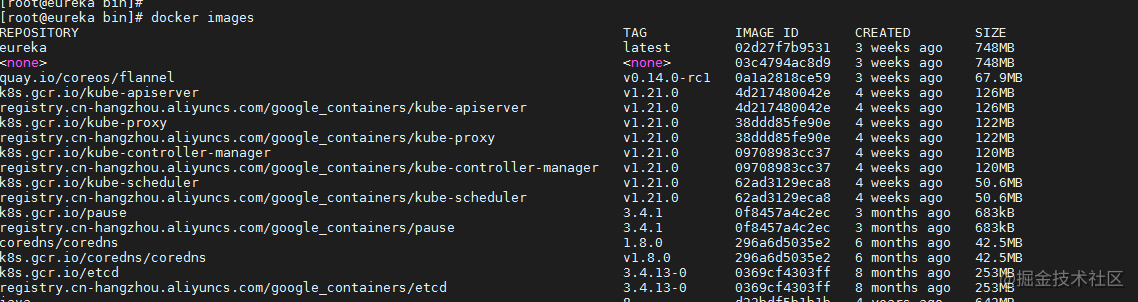
示例我们将 eureka 上传到 harbor 仓库。
复制代码
访问 harbor 路径,如果出现以推送镜像,则推送完成。
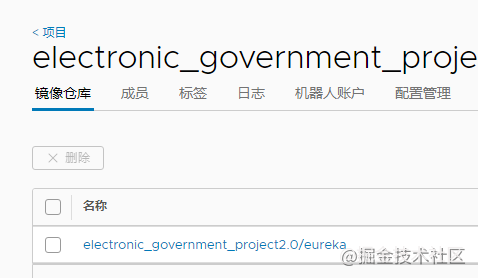
6.拉取镜像
按照上文修改 docker 配置文件,确认能够连接 harbor 后,执行以下语句。
复制代码
7.重启 harbor
复制代码
以上 harbor 的用法就全部讲解完了,如有疑问,可以留言私信楼主。












评论